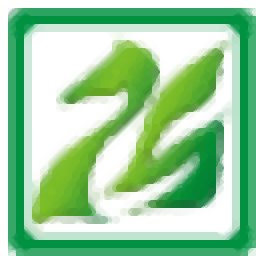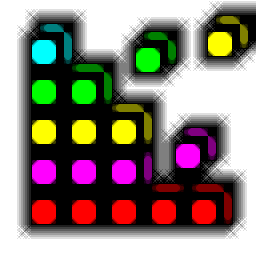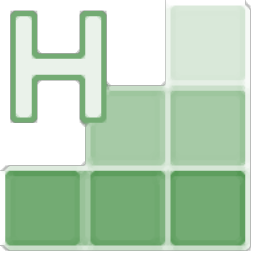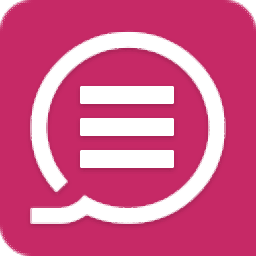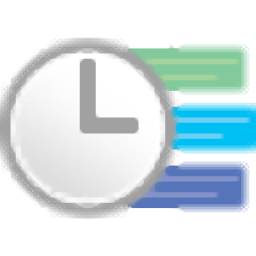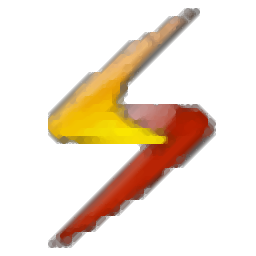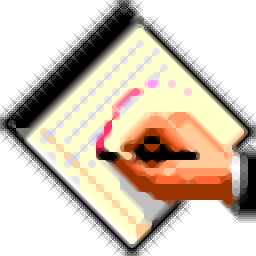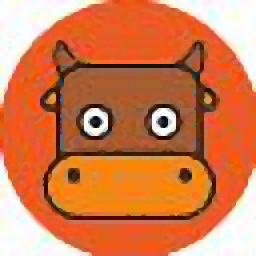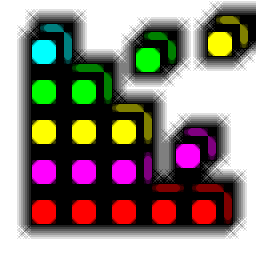
Address Organizer Deluxe
v4.1 免费版大小:6.42 MB 更新:2023/03/18
类别:行政管理系统:WinXP, Win7, Win8, Win10, WinAll
分类分类
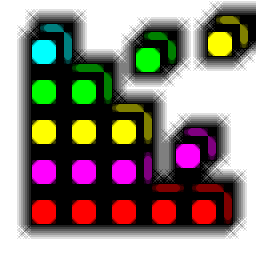
大小:6.42 MB 更新:2023/03/18
类别:行政管理系统:WinXP, Win7, Win8, Win10, WinAll

直接从电子邮件地址字段发送电子邮件。通过单击公司或个人url地址打开web页面。使用电话域中的号码拨号。
打印一个个人通讯录,商业目录,或简单的电话列表报告。
打印地址标签或信封。预先定义了数百个标准地址标签。
您可以在地址簿数据库中添加的地址数量没有限制。您可以为您的个人和业务联系人创建单独的地址数据库。
灵活的搜索引擎发现任何关键字或短语在您的地址数据库。您可以根据任何字段搜索数据库。
操作简单,没有任何复杂的操作步骤
用户可根据自身的需求来添加信息到软件中进行管理
支持对添加的数据进行备份和恢复操作,避免数据丢失或损坏后造成不必要的损失
可适用于个人、企业、公司组织等机构
强大的数据库管理,用户保存的信息都将会存储到软件自带的数据库中
可保障用户信息的安全,防止信息泄露
可使用软件提供的搜索功能来查找指定的信息
使用本款软件,将极大的提升用户的工作效率,节省大量的宝贵时间
软件提供数据处理功能,以报表的形式呈现在用户眼前
1、找到下载完成的压缩包并解压,然后双击“Address Organizer Deluxe 4.1.exe”应用程序进入安装步骤。
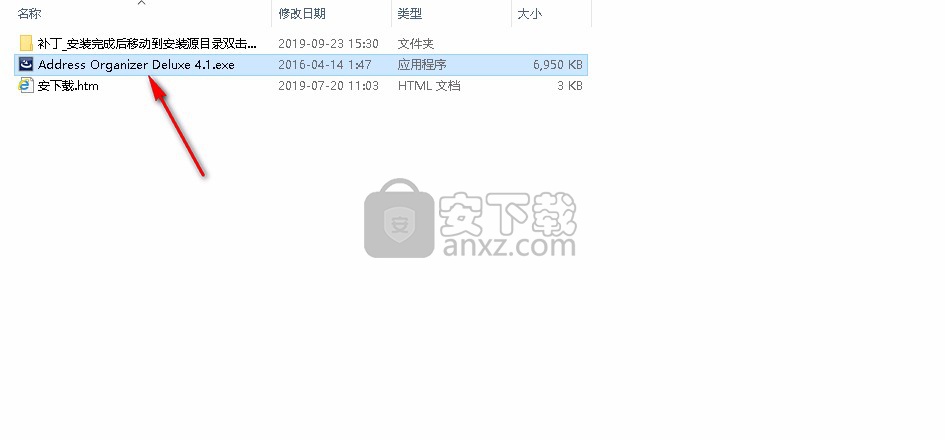
2、此程序将安装到您的计算机中,单击【Next】继续,或单击【Cancel】退出安装程序。
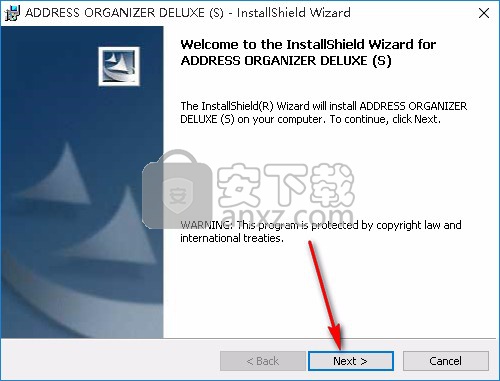
3、阅读软件的相关许可协议,需手动选择我同意此协议,然后点击【Next】继续安装。

4、查看软件的安装说明,阅读完成后点击【Next】继续安装。

5、如果您想更改程序的保存位置,请单击【Change】并选择目标文件夹,选择完成后点击【Next】继续。

6、准备安装程序,单击【Install】开始安装,如果您想回顾或更改设置,请单击【Back】。
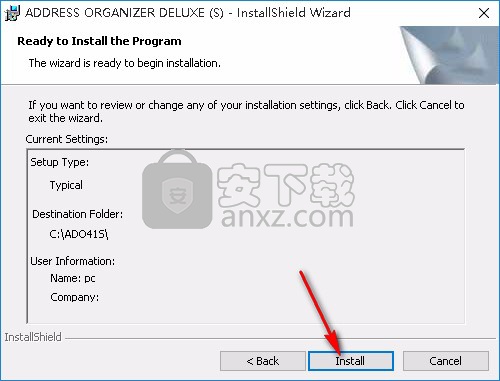
7、等待安装过程,大约七秒钟的时间即可安装完成。
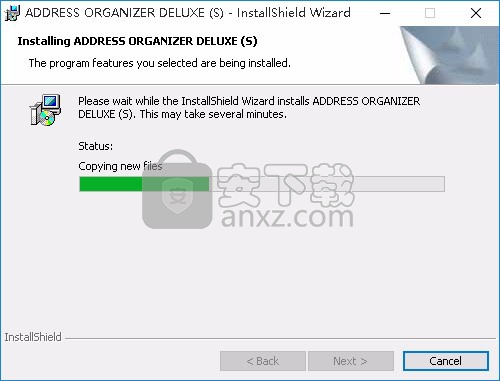
8、安装完成后点击【Finish】退出安装向导,默认运行此程序。
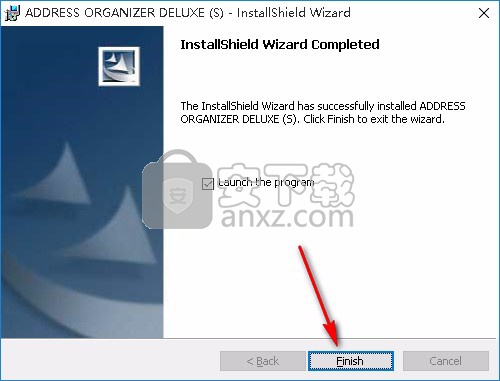
1、打开软件后会看到如下图所示的界面,此界面会要求您注册软件,关闭此窗口。

2、找到下载程序时所携带的补丁文件,将此文件中的程序移动到软件的源目录中,如图所示。

3、移动完成后双击“contact.organizer.deluxe-patch.exe”应用程序进入程序界面。
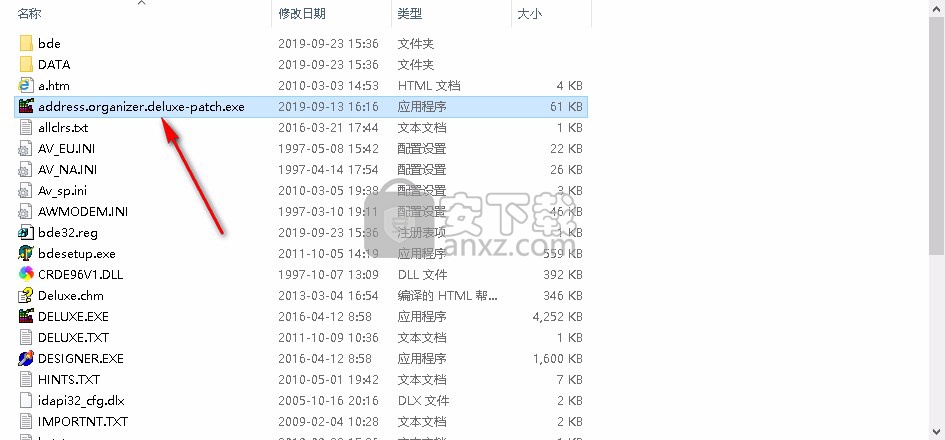
4、打开此程序后出现如图所示的界面,点击【Patch】按钮即可开始程序,完成后关闭程序。

5、打开软件后则会直接进入软件界面,如下图所示,不会再出现注册显示窗口。

浏览器页面
浏览器页面显示Microsoft Internet Explorer浏览器。
单击浏览器选项卡,显示管理器的浏览器。您可以使用弹出菜单中列出的标准浏览器命令(在浏览器窗口中单击鼠标右键)。管理器提供了其他命令,使您可以将数据字段与浏览器或网页集成在一起。组织者的浏览器支持以下功能:
单击浏览器选项卡将自动为所选记录加载网页。假设数据库包含带有“ Web地址”字段的记录。

管理器允许您创建收藏夹页面的集合。
Organizer允许您创建自动填充表单页面的集合,其中数据字段分配给表单字段。有两种自动填充页面。自动填写表格功能如下所述。
工具栏显示在浏览器窗口的顶部。您可以通过隐藏工具栏来增加浏览器显示窗口。单击“隐藏工具栏”复选框(位于“ Internet地址”编辑框的前面)。
工具列
“返回”按钮:单击此处返回您上次查看的页面。
前进按钮:单击此处以查看您之前看到的页面。
主页按钮:单击此处以显示主页(此页面在Internet Explorer /视图/选项/常规选项卡/主页区域中设置)。
停止按钮:单击此处可取消页面加载过程。
刷新按钮:单击此处刷新当前显示的页面。
更改字体大小按钮:单击此处更改字体大小。
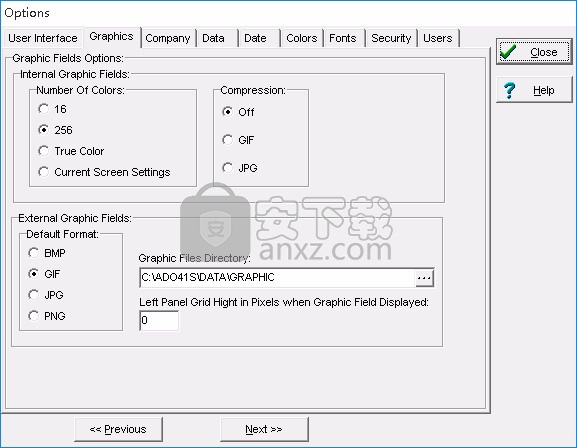
“收藏夹”按钮:单击可在收藏夹列表中添加新页面,或单击此处从收藏夹列表中选择网页。
Web dB Server按钮:单击此处访问您的Web dB Server帐户。更多。
填写表单按钮:单击此处以选择带有表单的网页(请参见下面的说明)。左键打开一个弹出菜单,其中列出了类别中的表单。右键单击将打开一个具有QuickFill功能的弹出菜单。
模板按钮:单击此处以创建表单模板文件(请参见下面的说明)。
收藏夹功能
如何将新页面添加到管理器的收藏夹。在“收藏夹”按钮上单击鼠标右键。选择“添加到收藏夹”命令。在“保存收藏夹”窗口中,输入页面标题并输入/选择类别。
填写表格功能
Organizer允许您创建自动填充表单页面的集合,其中数据字段分配给表单字段。您可以通过两种不同的方式使用此功能。
每个数据记录都相同的自动填充表单:您可以将数据字段与Internet表单页面(例如搜索引擎)集成在一起,因此不必手动输入文本。示例:将电影管理器中的数据字段与Internet电影数据库搜索引擎集成在一起。在这种情况下,您想要创建自动填充表单,该表单对于每个数据记录都是相同的。
每个数据记录唯一的自动填充表单:您可以将数据字段与需要登录名和密码输入的Internet表单页面(例如Web服务页面)集成。示例:您是要求登录名和密码的其他Web服务的成员。在这种情况下,您想创建一个数据库,该数据库将允许您存储有关所有Web帐户的信息。您可以使用以下数据字段创建数据库:Web_Title,URL_Address,Login_Name,密码,注释。在这种情况下,您要创建自动填充表单,该表单对于每个记录都是唯一的。
如何将带有表单的新页面添加到组织者的填写表单。
在管理器的浏览器中打开带有表单的页面(第一次时,您必须手动输入Web的URL地址)。
单击模板按钮。它将显示“ Internet表单模板制作器”窗口。左面板列出了表单中的所有字段。右侧面板列出了数据库中的所有字段。您可以将数据字段与表单字段链接。选择(突出显示)表单字段,然后双击数据字段。管理器还支持多个数据字段选择。在这种情况下,请选择“?” (问号)。当您选择带有带有问号的模板的网页时,组织者的浏览器将询问您要使用哪个数据字段来填写表格。
定义表单模板页面时,单击“保存”按钮。在“保存表单”窗口中输入标题和类别。
创建每个数据记录都相同的自动填充表单:输入标题和类别。类别和标题名称将使您可以从“填写表格”弹出菜单中选择此表格。
创建每个数据记录唯一的自动填充表单:在这种情况下,程序应将模板表单分配给所选记录。您可以通过将记录字段的内容用作表单标题来实现。
使用填写表格功能打开网页
多用户应用
通常,您将在独立计算机上使用“单用户模式”(“选项”,“用户”页面),在网络上使用“多用户模式”。但是,如果您不关心网络的安全性(例如,少数可靠的用户),则可以在单用户模式下使用此软件(当多个用户访问同一记录时,该软件仍然可以正常工作)-这简化了设置。每个人都将访问同一组数据库。不需要用户ID和密码。另一方面,如果将有一个以上的用户,并且每个用户都需要保持他或她的数据库私有,则您可能希望在一台独立计算机上使用多用户模式。
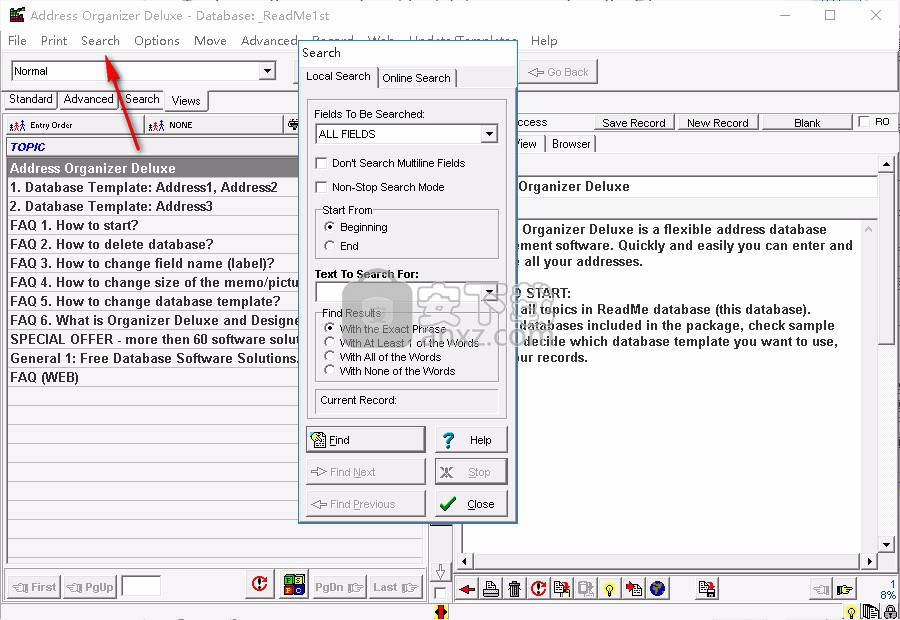
如果要在多用户环境中使用此软件,请在“选项”(“用户”页面)中设置“多用户模式”。
只有具有“主管”用户标识的用户才能修改用户帐户(“选项”,“用户”页面)。
每个用户都有其自己的私有目录,该目录存储了他或她的私有数据库。
没有其他人可以访问用户的私人数据。
主管的专用目录与公用目录同时提供服务。所有用户都可以访问公共目录(除非主管撤消其访问权限)。创建/修改用户帐户时定义此选项。

如果要让所有用户访问一个公共(主管)数据库帐户,请执行以下操作。
-创建一个新的用户帐户(用户名,用户ID,密码(可选)),设置“公共文件访问权限:读取和写入”,然后单击“确定”。
-新用户首次启动应用程序时,管理器会打开,并使用在用户的私人帐户中创建的默认数据库。
-若要更改对公共数据库帐户的访问:在“文件”菜单上,单击“加载数据库”。在“加载数据库”窗口(“数据库类型”部分)中,单击“公共”。公共帐户中的数据库显示在“可用数据库”框中。从“可用数据库”框中选择数据库,然后单击“加载”。
-程序会记住上一次设置,下一次将从公共帐户中的数据库开始。
确保您对要更改的记录具有读/写访问权限。只允许一个用户同时更改给定记录。我们的软件使用记录锁定(即使在单用户模式下也是如此),并且只有首先选择给定记录的用户才能对其进行完全读取/写入。以后选择同一记录的所有其他用户将对该记录具有只读访问权限。
HTML向导/自定义HTML模板
您可以使用管理器的HTML向导创建自动报告。 HTML向导使您可以定义最终HTML文档的所有部分(页眉,页脚,正文,菜单等)。对于必须学习该程序如何运行的新用户以及想创建复杂的WEB页面的高级用户,定义HTML文档的每个部分的过程可能会很耗时。自定义HTML模板功能是解决此问题的方法。只需使用您非常熟悉的工具,即您最喜欢的HTML编辑器来设计HTML文档。将此文档用作生成HTML报告,目录,商店等的模板。可以在管理器的查看器中使用相同的模板来查看记录。
如何使用自定义HTML模板
1)HTML编辑器->创建HTML文档(模板)。
-使用您喜欢的HTML编辑器创建HTML文件。
-定义HTML文档的布局(菜单,表格,背景,图形,页脚,页眉,.....)。确定您想从数据库字段中获取信息的位置。只需尝试使用一个数据记录中的示例数据创建整个文档。
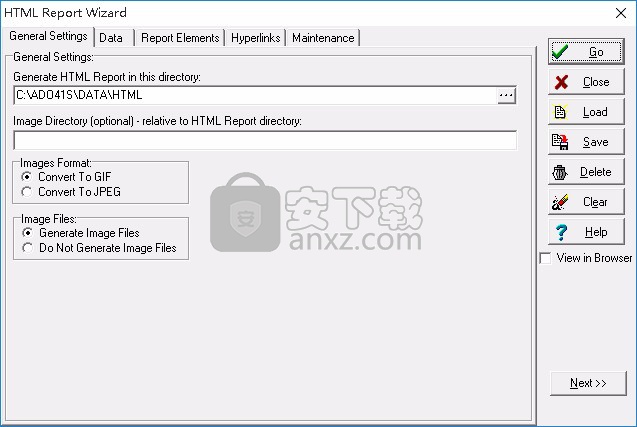
-当您对HTML页面感到满意时,请删除示例数据并在同一位置插入代表数据字段的关键字:<
!-PrimaSoft:1->,.... <!-PrimaSoft:4-> ...
或(带有数据字段标签)<
!-PrimaSoft:L1->,.... <!-PrimaSoft:L4-> ...
-一些HTML编辑工具不允许正确输入以上键。从1.2版开始,管理器还接受以下格式的关键字:!!-PrimaSoft:N或!!-PrimaSoft:LN
2)关键字<!-PrimaSoft:N->或!!-PrimaSoft:N
-规则1:关键字具有以下语法(无空格):<
! --特殊:N-->
要么
! ! --P o i m a o o t:N
-规则2:关键字中的数字表示数据字段在数据记录中的位置。
-规则3:您可以在数字前面放置L指示器。在这种情况下,字段名称将列在字段内容的开头。 <!-PrimaSoft:LN->与字段名称。
-规则4(从1.2版开始):可以在HTML模板文件中的任何位置输入新关键字和旧关键字。
3)HTML向导何时使用自定义HTML模板?
查看页面:选择要使用的HTML模板文件。转到组织者的查看页面。查看页面/ HTML模板文件编辑框:单击此处以加载自定义HTML模板文件。
HTML向导/页面正文:在“ HTML向导/页面正文/正文格式”部分中选择“正文格式/当前记录模板”选项。
示例:小型收藏品商店正在使用Organizer Deluxe作为库存系统。商店的所有者希望为在线商店/目录生成产品描述页面。
使用您喜欢的HTML编辑器从一个数据记录中创建带有示例数据的HTML文档。
创建HTML自定义模板。用关键字替换数据。将文档另存为product.htm。
Open Organizer豪华版;转到查看页面;选择product.htm HTML模板文件;
打开HTML向导;转到数据页面;选择按字段分组(选择唯一字段,我们要为所有产品生成单独的页面)
在HTML向导中,转到“报表元素”页面。选择报告类型-> 2级。
在“报表元素页面”中,单击“第二级页面”部分中的“定义”按钮。
在页面正文窗口中,选择正文格式->当前记录模板。关闭此窗口。
选择在浏览器中查看选项。您已准备好生成产品目录。只需按GO按钮。
示例(带有关键字的HTML自定义模板)<
HTML> <
头> <
标题> !!-PRIMASOFT:1 <
/ HEAD> <
身体> <
BR> <
BR> <
表格WIDTH =“ 400” HEIGHT =“ 300” BORDER =“ 1” ALIGN =“ CENTER” CELLSPACING =“ 1” CELLPADDING =“ 1” BGCOLOR =“#FFFFCC” BORDERCOLORLIGHT =“#FF99FF” BORDERCOLORDARK =“#FFFFFF”> <
TR> <
TD WIDTH =“ 0”> <
TD ALIGN =“ LEFT” WIDTH =“ 30%”> !!-PRIMASOFT:2 <
TD ALIGN =“ LEFT” ROWSPAN = 5 WIDTH = 70%> !!-PRIMASOFT:3 <
/ TR> <
TR> <
TD>
<
TD ROWSPAN =“ 4” ALIGN =“ LEFT” VALIGN =“ TOP”> !!-PRIMASOFT:L4 <
/ TR> <
TR> <
TD> <
/ TR> <
TR> <
TD> <
/ TR> <
TR> <
TD> <
/ TR> <
/表> <
/ BODY> <
/ HTML>
维特工程合同管理软件 2.1 行政管理2.00 MB
详情考勤管理系统 2010 行政管理2.88 MB
详情人力资源管理系统增强版 行政管理125.0 MBv15.0.1 免费版
详情保密资料管理系统 2009 行政管理3.00 MB
详情Contact Organizer Deluxe 行政管理6.39 MBv4.1 免费版
详情网动视频会议系统 5.1 专业版 行政管理23.00 MB
详情Kaizen Home Manager 2020(家庭经理) 行政管理23.08 MBv3.0.3023.0
详情里诺合同管理软件 5.35 单机 行政管理6.00 MB
详情Address Organizer Deluxe 行政管理6.42 MBv4.1 免费版
详情阿里助手 行政管理67.44 MBv5.15.7.0
详情里诺仓库管理软件(单机版) 3.10 注册版 行政管理5.00 MB
详情飞科档案管理 V2.1.79 增强版 行政管理15.76 MB
详情BuzzBundle(多功能社交平台推广与管理工具) 行政管理311.52 MBv2.58 免费版
详情MiFlashPro(小米刷机工具) 行政管理159.52 MBv5.3.714.36 官方版
详情Express Schedule(Express Schedule员工计划软件) 行政管理3.12 MBv2.06 免费版
详情智的设备管理系统 行政管理4.04 MBv7.3 官方版
详情Zktime考勤管理系统 行政管理49.37 MBv5.0 标准版
详情超易人事管理软件 行政管理21.20 MBV3.5.0.3 官方版
详情任我行协同crm 行政管理265.00 MBV12.6 官方版
详情金达人事工资管理系统 行政管理20.70 MBV1.2.2 官方版
详情河北省电子税务局 行政管理47.1 MBv7.3.049 官方版
详情Zktime考勤管理系统 行政管理49.37 MBv5.0 标准版
详情MiFlashPro(小米刷机工具) 行政管理159.52 MBv5.3.714.36 官方版
详情友益文书 v9.1.9 商用注册版 行政管理6.00 MB
详情《职位说明书与绩效考核范本》 行政管理0.19 MB
详情尘牛(拼多多助理) 行政管理42.93 MBv0.2.46 官方免费版
详情网动视频会议系统 5.1 专业版 行政管理23.00 MB
详情第一创业独立交易软件 行政管理19.66 MBv8.05 官方版
详情里诺仓库管理软件(单机版) 3.10 注册版 行政管理5.00 MB
详情新页生产ERP 行政管理110.00 MBV12.0.3.2 免费版
详情冠森报价合同一体化软件 v5.0 注册版 行政管理11.00 MB
详情秦丝生意通 行政管理26.72 MBv1.0.0 电脑版
详情维特工程合同管理软件 2.1 行政管理2.00 MB
详情万能合同文书生成管理软件 注册版 行政管理14.00 MB
详情蓝窗店管家 行政管理38.35 MBv3.8.702 官方版
详情任我行协同crm 行政管理265.00 MBV12.6 官方版
详情里诺合同管理软件 5.35 单机 行政管理6.00 MB
详情人力资源管理系统增强版 行政管理125.0 MBv15.0.1 免费版
详情一凡人事管理系统 6.0 注册版 行政管理5.00 MB
详情智的设备管理系统 行政管理4.04 MBv7.3 官方版
详情飞科档案管理 V2.1.79 增强版 行政管理15.76 MB
详情友益文书 v9.1.9 商用注册版 行政管理6.00 MB
详情酒店客房管理系统 行政管理21.90 MBv5.51 正式版
详情考勤管理系统 2010 行政管理2.88 MB
详情里诺合同管理软件 5.35 单机 行政管理6.00 MB
详情里诺仓库管理软件(单机版) 3.10 注册版 行政管理5.00 MB
详情《职位说明书与绩效考核范本》 行政管理0.19 MB
详情维特工程合同管理软件 2.1 行政管理2.00 MB
详情网动视频会议系统 5.1 专业版 行政管理23.00 MB
详情保密资料管理系统 2009 行政管理3.00 MB
详情